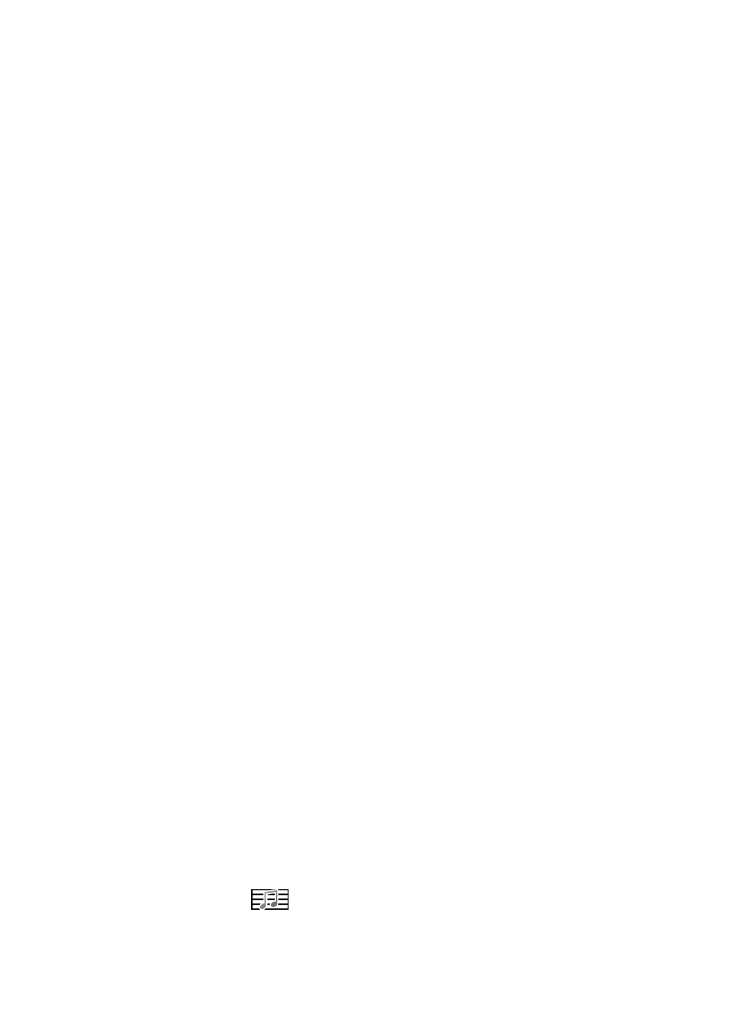
■ Skrive og sende meldinger
Enheten støtter sending av tekstmeldinger som er større enn tegnbegrensningen for
enkeltmeldinger. Lengre meldinger sendes som en serie med to eller flere meldinger.
Det kan hende at tjenesteleverandøren belaster deg tilsvarende. Tegn som bruker aksenter
eller andre merker og tegn fra enkelte språk, bruker mer plass og begrenser antallet tegn som
kan sendes i en enkeltmelding.
Det kan hende at det trådløse nettverket har en størrelsesbegrensning for MMS-meldinger.
Hvis bildet som settes inn overstiger begrensningen, kan det hende at enheten reduserer
størrelsen slik at den kan sendes med MMS.
Kun enheter med kompatible funksjoner kan motta og vise multimediemeldinger. Utseendet
til en melding kan variere avhengig av mottaksenheten.
Før du kan sende og motta SMS-meldinger, multimediemeldinger eller
e-postmeldinger, eller koble deg til den eksterne postkassen, må du ha angitt
de riktige innstillingene. Se “Meldingsinnstillinger” på side 37.
1. Hvis du vil opprette en melding, velger du
Meny
>
Meldinger
>
Ny melding
og meldingstypen. Hvis du vil opprette en
Lydmelding
, se “Lydmeldinger”
på side 33.
2. Trykk bla-tasten for å velge mottakerne eller gruppene fra
Kontakter
, eller
angi telefonnummeret eller e-postadressen til mottakeren i feltet
Til
.
Bruk semikolon (;) til å skille mellom mottakere.
3. Når du oppretter en e-postmelding eller multimediemelding, blar du ned til
emnefeltet og skriver meldingsemnet.
4. Bla ned til meldingsfeltet, og skriv meldingen.
Når du skriver tekstmeldinger, viser meldingslengdeindikatoren hvor mange
tegn du kan skrive inn i meldingen. 10 (2) betyr for eksempel at du fremdeles
kan legge til 10 tegn for at teksten skal sendes som to tekstmeldinger.
Hvis du vil bruke en mal for tekstmeldingen, velger du
Valg
>
Sett inn
>
Mal
.
Hvis du vil lage en presentasjon basert på en mal som skal sendes som en
multimediemelding, velger du
Valg
>
Lag presentasjon
. Hvis du vil bruke en
tekstmal for multimediemeldingen, velger du
Valg
>
Sett inn objekt
>
Mal
.
Hvis du vil legge til et medieobjekt i en multimediemelding, velger du
Valg
>
Sett inn objekt
>
Bilde
,
Lydklipp
eller
Videoklipp
. Hvis du vil opprette og legge
til et nytt medieobjekt, velger du
Valg
>
Sett inn nytt objekt
>
Bilde
,
Lydklipp
,
Videoklipp
eller
Side
.
vises når lyd er lagt til.
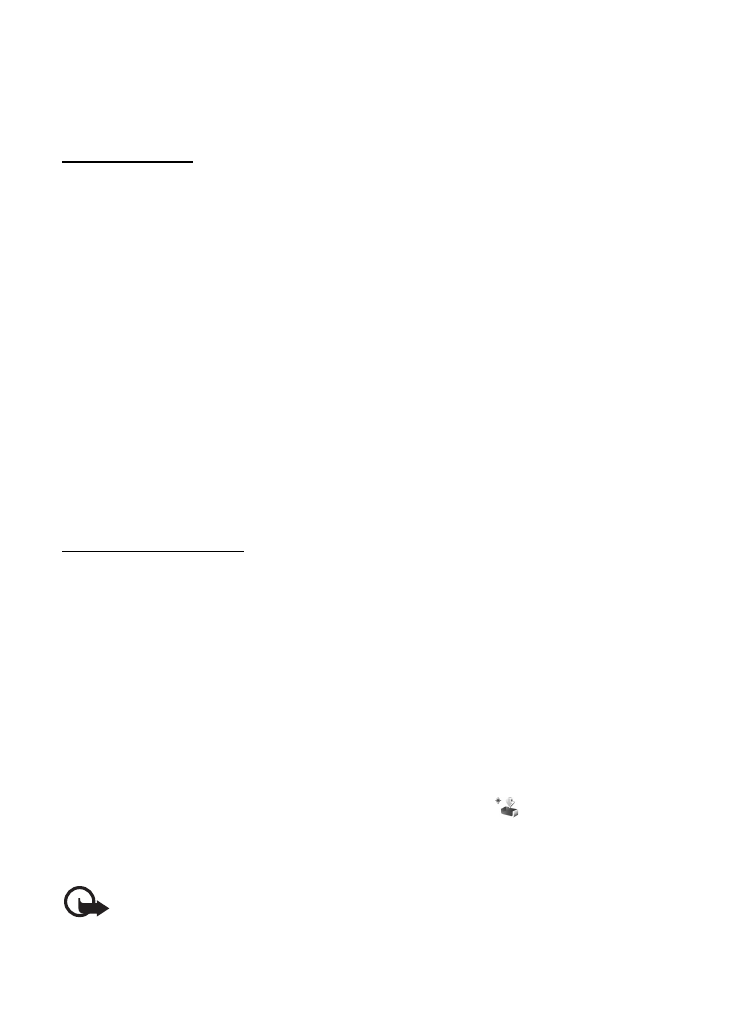
33
Hvis du vil legge til et medieobjekt i en e-post, velger du
Valg
>
Sett inn
>
Bilde
,
Lydklipp
,
Videoklipp
,
Notat
,
Annet
eller
Mal
.
5. Velg
Valg
>
Send
for å sende meldingen.